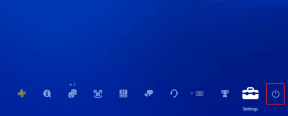Kuidas faile ja sätteid Windowsi arvutite vahel üle kanda
Miscellanea / / February 14, 2022
Üks suurimaid väljakutseid pärast telefoni või arvuti uuendamine on saada kõik andmed vanast seadmest uude üle. Telefoni vahetamine on küll sagedasem kui laua- või sülearvuti uuendamine, kuid kui see päev kätte jõuab, võib see teile tõesti raske aja anda. Oleme näinud mitmeid rakendusi, mis võivad teid aidata sujuv ülekanne kui rääkida nutitelefonidest, isegi platvormi vahetades. Kuid me pole kunagi PC esiküljele erilist tähelepanu pööranud.

See ütles, Microsoft on teinud koostööd Laplinkiga et muuta arvuti edastustööriist kasutajatele tasuta, et uuendamine oleks probleemivaba. Kuna enamik kasutajaid läheb üle Windows 10-le, on Microsoft teinud selle tööriista kasutajatele lihtsamaks muutmiseks vähemalt aastaks tasuta. Nii et vaatame, kuidas saame tööriista kasutada enamiku failide ja sätete ülekandmiseks vanast arvutist uude.
Märge: Kuna ülekanne toimub reaalajas, peavad mõlemad arvutid olema samal ajal ühendatud samasse Wi-Fi võrku. Kui olete seda teinud, järgige lihtsalt allpool nimetatud samme.
Laplink PCmoveri kasutamine failide ja sätete edastamiseks
Samm 1: Laadige alla ja installige Laplink PCmover rakendus mõlemas arvutis. Installiprotsessi ajal palutakse teil sisestada oma nimi ja e-posti aadress. Sisestage kõik üksikasjad ja järgige seadistamise lõpuleviimiseks ekraanil kuvatavaid juhiseid. Kui seadistamine on lõpetatud, käivitage rakendus. Kõigepealt konfigureerime vana arvuti, kus kõik failid ja sätted valmistatakse edastamiseks ette.
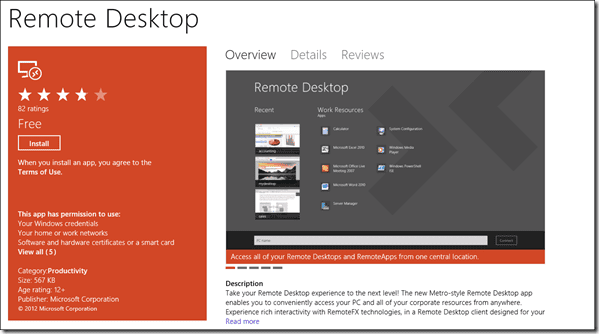
2. samm: Rakenduse tasuta versioon, mis on saadaval koostöös Microsoftiga, on piiratud failide ja seadetega. Valige Vana variant programmis arvuti ülekandeks ettevalmistamiseks. Järgmisena valige ühenduvuse eelistus ja klõpsake järgmisel valikul.
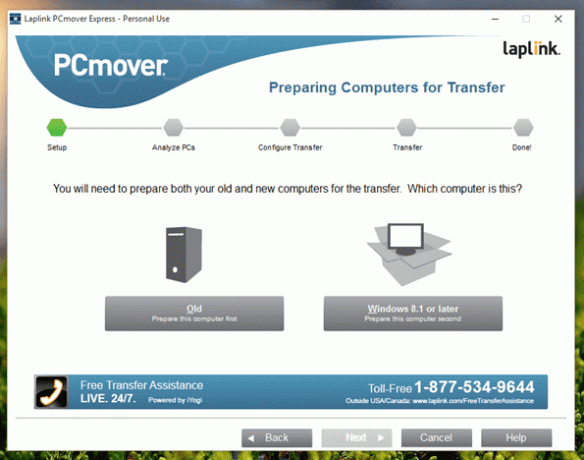
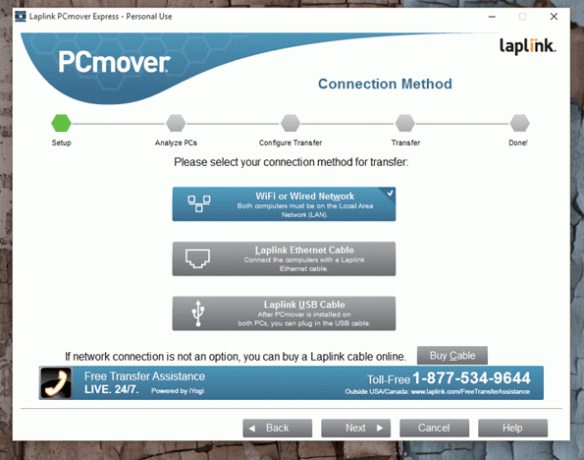
3. samm: Rakendus skannib arvutit ja see võib sõltuvalt kõvaketta suurusest ja arvuti jõudlusest võtta palju aega. Kui analüüs on lõpetatud, palutakse teil avada rakendus uude arvutisse, kuhu failid ja sätted tuleb üle kanda.

4. samm: Avage uues arvutis Laplink PCmover ja logige sisse sama e-posti aadressiga, mida kasutasite vana arvuti konfigureerimisel. Valige, et see oleks uus arvuti, ja jätkake.
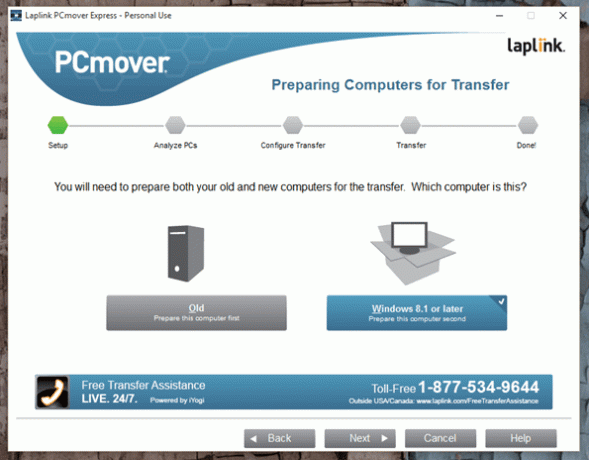
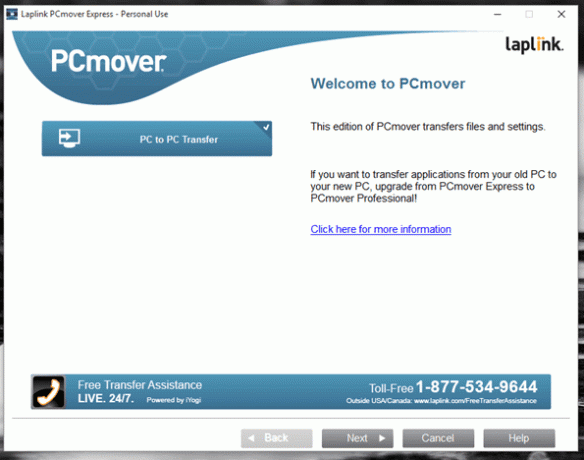
5. samm: Nüüd palutakse teil valida traadita võrk, mida soovite skannida. Kui PCmover töötab, kuvatakse see loendis automaatselt. Kuid kui seda loendis ei kuvata, proovige käsitsi ühendust luua. Enamasti see on tulemüüri probleem mis enamasti ette tuleb.
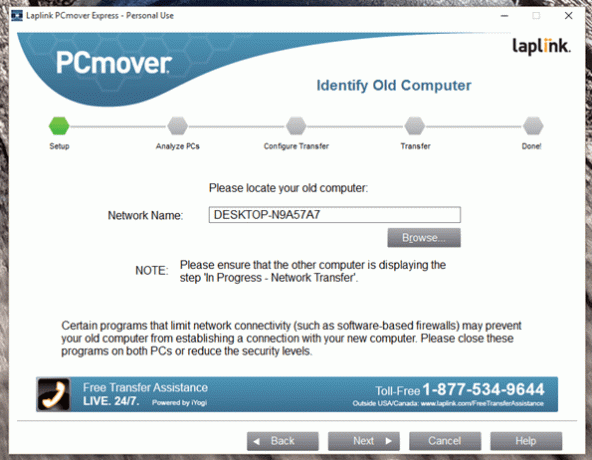
Märge:Wi-Fi failiedastus võib olla väga aeglane ja kui teil on P2P-ühenduse loomiseks LAN-juhe, oleks parem seda kasutada.
6. samm: Lõpuks vaadake üle kõik failid ja sätted, mida soovite vanast arvutist uude teisaldada, ning alustage ülekandmist. Kui kasutate Wi-Fi-ühendust, võib protsess võtta palju aega. Isegi juhtmega ühenduse korral on see üsna kõrge. Jätke mõlemad arvutid ööseks sisselülitatuks ja protsess töötaks taustal.
Järeldus
Nii saate PCmoveri abil faile ja sätteid vanast arvutist uude üle kanda. Rakendus ei edasta installitud programme ja töötab ainult eraldiseisvate failide ja kataloogide puhul. Taotlus on tasuta kuni 31. augustini 2016, kuid see on esialgne kuupäev. Sõltuvalt toote kasulikkusest võib Microsoft partnerlust pikendada. Kui teil tekib rakenduse kasutamisel probleeme, saate selle meie foorumisse postitada.
Viimati uuendatud 07. veebruaril 2022
Ülaltoodud artikkel võib sisaldada sidusettevõtete linke, mis aitavad toetada Guiding Techi. See aga ei mõjuta meie toimetuslikku terviklikkust. Sisu jääb erapooletuks ja autentseks.